Javítsd ki az Xbox bejelentkezést a 0x87dd000f hibával az 5 megoldással
Hogyan tudom javítani az 0x87dd000f Xbox hibát?
- Ellenőrizze az Xbox Live szolgáltatásokat
- Kapcsolja be a konzolt
- Ellenőrizze a kapcsolatot
- Jelentkezzen be egy másik fiókkal, és próbálja újra
- Próbálkozzon az offline és a Wi-Fi későbbi engedélyezésével
Az Xbox Live-on kapcsolatos kapcsolatokkal kapcsolatos kérdések valószínűleg a platformon leggyakoribb zavarok. Számokból állnak, és sok különböző kóddal érzékelhetők. Az, amit ma megpróbálunk megtenni, a „0x87dd000f” kódot használja, és azután jelentkezik, hogy a bejelentkezés nem sikerül az Xbox Live-on.
Hogyan javítsuk ki a „0x87dd000f” jelet az Xbox-on
1: Ellenőrizze az Xbox Live szolgáltatásokat
A get-go-ból ellenőrizzük az Xbox Live szolgáltatások állapotát. Ez a hiba általában azt sugallja, hogy az Xbox Live szerverek le vannak zárva, és természetesen azt jelenti, hogy nem tudja befejezni a bejelentkezést. Szerencsére ez nem gyakori előfordulás. Még akkor is, ha a szolgáltatás a karbantartás vagy bizonyos átmeneti problémák miatt le van állítva, néhány órán belül visszaáll. Ha a szolgáltatások futnak, de még mindig nem tud bejelentkezni, folytassa a további lépéseket.
2: A konzol bekapcsolása
Egy másik általánosan ajánlott lépés az Xbox hibaelhárításakor a hard reset vagy a konzol teljesítményciklusa. Ez az eljárás nagyon hasznos és az Xbox konzolok sokféle hibájával foglalkozik. Az erőátviteli ciklus után be kell jelentkeznie bármilyen probléma nélkül.
Az Xbox hardveres visszaállításának módja:
- Nyomja meg és tartsa lenyomva a Power gombot 10 másodpercig .
- Várjon, amíg a konzol leáll.
- Egy perc múlva kapcsolja be újra a konzolt, és keresse meg a változtatásokat.
3: Ellenőrizze a kapcsolatot
Megérkeztünk arra a pontra, ahol meg kell erősítenie, hogy a saját hálózati kapcsolata nem a hibás jelenség a hibás ügyekben. Néhány dolog, amit megpróbálhatsz, hogy teljesen biztos legyen benne, hogy a hálózatodban semmi baj nincs.
Íme, mit kell tennie:
Ha nem biztos benne, hogy hol keresse meg, kövesse az alábbi utasításokat:
- Győződjön meg róla, hogy vezeték nélküli kapcsolatot használ.
- Diagnosztika futtatása
- Az útmutató megnyitásához nyomja meg az Xbox gombot .
- Válassza a Beállítások lehetőséget .
- Érintse meg az Összes beállítás elemet .
- Válassza a Hálózat lehetőséget .
- Válassza a Hálózati beállítások lehetőséget .
- Válassza a „ Hálózati kapcsolat tesztelése ” lehetőséget.
- A MAC-cím visszaállítása:
- Nyissa meg a Beállítások elemet .
- Válassza az Összes beállítás lehetőséget .
- Válassza a Hálózat lehetőséget, majd a Speciális beállítások elemet .
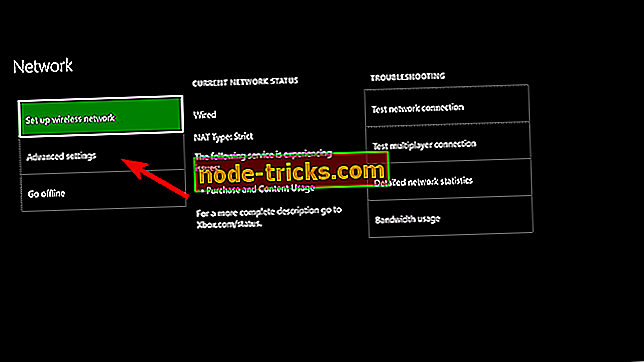
- Válassza az Alternatív MAC-cím lehetőséget, majd a „ Törlés ” lehetőséget.
- Indítsa újra a konzolt.
- Állítson be egy statikus IP-címet
- Nyissa meg a Beállítások, majd az Összes beállítást .
- Válassza a Hálózat lehetőséget .
- Nyissa meg a Hálózati beállítások > Speciális beállítások elemet .
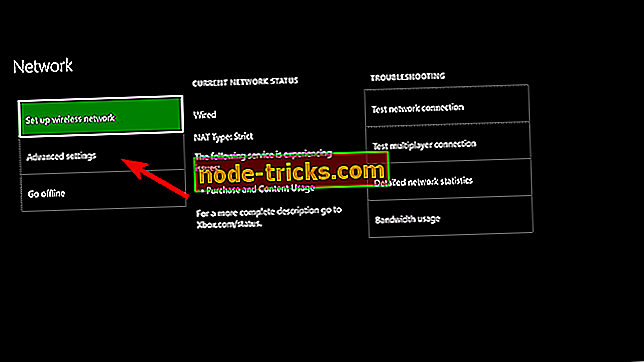
- Jegyezze fel IP és DNS értékeit (IP, Subnet maszk és átjáró).
- A Speciális beállítások alatt nyissa meg az IP-beállításokat .
- Válassza a Kézi lehetőséget .
- Most nyissa meg a DNS-t, és írja le a mentett DNS- bemenetet, ahogyan azt az IP-beállításoknál is elvégezte.
- Adja meg a leírt értékeket, és erősítse meg a Speciális beállítások módosítását .
- Indítsa újra az Xbox-ot
- Tiltsa le az útválasztó tűzfalát.
4: Jelentkezzen be egy másik fiókkal, és próbálja újra
A „0x87dd000f” hibakóddal rendelkező bódé valamilyen hiba formájában jelenik meg. A mixup olyan felhasználók számára történik, akik több Xbox Live-fiókot használnak egyetlen konzolon. Ennek megoldása érdekében néhányan megpróbáltak egy másik fiókkal bejelentkezni, majd visszatérni az eredeti fiókhoz.
Ha nem rendelkezik több fiókkal, próbáljon meg új fiókot létrehozni és bejelentkezni. Később csak jelentkezzen be, és próbálja meg újra bejelentkezni a fő fiókkal. Ezt követően a hibát meg kell oldani.
5: Próbálja meg az offline kapcsolatot, és később engedélyezze a Wi-Fi-t
Végül az utolsó dolog, amit javasolhatunk, offline módban történő bejelentkezés. Később engedélyezheti a Wi-Fi-t, és az Xbox Live-t online elérhetővé teheti. Másrészről, ha még mindig nem tudja megoldani ezt, a jegyet egy felelős támogató központba kell küldeni.
Ezzel azt reméljük, hogy sikerült kezelni a problémát szerény hozzájárulással. Továbbá, ha tudunk néhány alternatív megoldást, amit elfelejtettünk megemlíteni, ossza meg őket az alábbi megjegyzések részben.

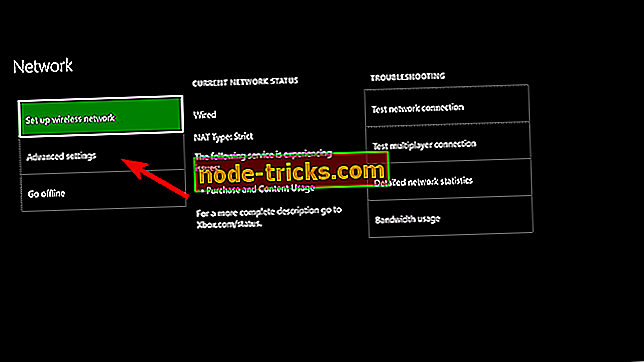







![A laptop nem érzékeli a második monitort [FIX]](https://node-tricks.com/img/windows/760/laptop-won-t-detect-second-monitor-6.jpg)